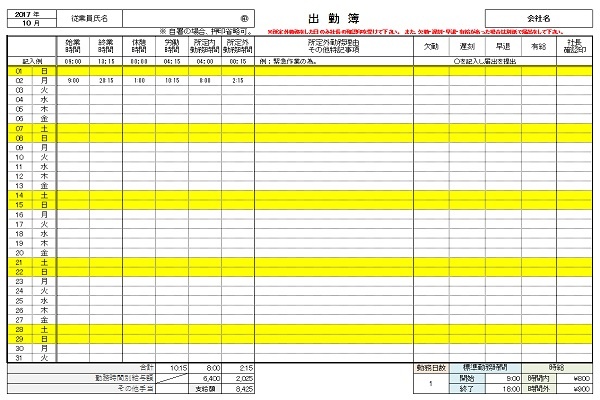Excel

ステップ3:数値表示に変換して給与を計算する 給与を計算する前に、時刻表示を数値表示に変換する必要があります。 実際に給与を計算する場合、例えば、30分(00:30)は0. 5時間として計算する必要があるからです。 ここで、「シリアル値」という概念について少し説明しましょう。 Excelは時刻データや日付データをシリアル値という値で表します。 シリアル値は24時間(24:00)を1として扱います。 例えば、12:00はシリアル値だと「0. 5」、6:00は「0. 25」になります。 つまり、シリアル値で表現されている時刻データを数値に変換するには、24を掛ければよいということになります。 少し複雑ですが「数値に変換するには24を掛ければよい」と覚えておいてください。 実際に時刻表示を数値表示に変換してみます。
次の